随着科技的发展,电脑操作系统也在不断更新。然而,有时我们可能需要重新安装或升级我们的操作系统。使用U盘安装Win7系统成为了一种常见的方式,因为它快速、方便且可重复使用。本文将详细介绍如何使用U盘装Win7系统。

一:准备工作及所需材料
1.选择一台可正常启动的电脑,确保其能够运行Win7系统;
2.准备一个容量大于4GB的U盘;
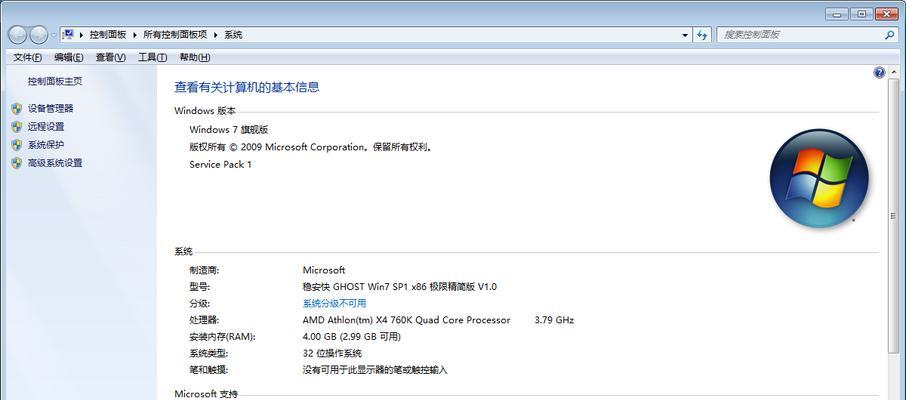
3.下载并准备好Win7系统的镜像文件;
4.确保电脑与U盘之间的连接线正常。
二:创建可引导的U盘
1.插入U盘到电脑的USB接口中;
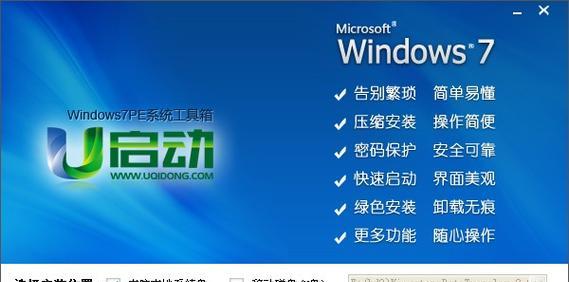
2.打开计算机文件管理器,找到并右键点击U盘,选择"格式化";
3.在弹出的对话框中选择"FAT32"文件系统,并点击"开始";
4.格式化完成后,下载并运行"Windows7USB/DVD下载工具";
5.在工具界面中,选择Win7系统镜像文件并点击"下一步";
6.选择"USB设备",点击"开始复制",等待操作完成。
三:设置BIOS以从U盘启动
1.重启电脑,并在开机过程中按下相应的按键(通常是Del、F2或F12)进入BIOS设置界面;
2.在BIOS设置界面中,找到"启动顺序"或"Boot"选项,并将U盘设为第一启动项;
3.保存设置并退出BIOS界面。
四:安装Win7系统
1.重启电脑,系统将自动从U盘启动;
2.按照屏幕提示,选择安装语言、时区和键盘布局,并点击"下一步";
3.点击"安装",并同意许可协议;
4.在安装类型中选择"自定义(高级)";
5.选择要安装Win7系统的分区,并点击"下一步";
6.等待系统安装完成。
五:设置个人偏好及用户名
1.在重新启动后的系统界面中,设置个人偏好,如背景、屏幕分辨率等;
2.创建一个用户名,并为用户设置密码。
六:更新系统及驱动程序
1.打开系统菜单,点击"开始"按钮,选择"控制面板",进入系统设置;
2.在控制面板中找到"WindowsUpdate",点击检查更新;
3.根据更新提示,下载和安装最新的系统更新和驱动程序。
七:安装常用软件
1.根据个人需求,下载并安装常用软件,如浏览器、办公软件等;
2.建议从官方网站下载软件,以确保安全和稳定性。
八:迁移个人数据
1.如果你之前有使用过其他操作系统,可以将个人数据迁移到新安装的Win7系统中;
2.拷贝原系统中的个人文件和文件夹到Win7系统的对应位置。
九:优化系统设置
1.打开系统菜单,点击"开始"按钮,选择"控制面板",进入系统设置;
2.调整系统设置,如显示效果、电源选项等,以提高系统性能和使用体验。
十:备份系统镜像
1.安装并打开一款备份软件,选择创建系统镜像的功能;
2.选择备份存储位置,并开始创建系统镜像。
十一:设置密码保护
1.为了保护您的个人数据和系统安全,建议设置登录密码;
2.打开控制面板,找到"用户账户",点击"创建密码",并按照提示设置密码。
十二:安装常用驱动程序
1.根据自己电脑的硬件型号,在官方网站上下载并安装相应的驱动程序;
2.确保电脑的各个硬件设备能够正常工作。
十三:安装常用软件
1.根据个人需求,下载并安装常用软件,如音乐播放器、视频播放器等;
2.确保软件的兼容性和稳定性。
十四:系统优化与维护
1.定期清理垃圾文件、清理注册表、优化启动项等,以提高系统运行速度;
2.安装杀毒软件并进行定期扫描,保护系统安全。
十五:
通过本教程,您已经学会了使用U盘安装Win7系统的详细步骤。这种方法方便快捷,适用于各种情况下的系统安装和升级。希望本文对您有所帮助,并祝您安装成功!
























